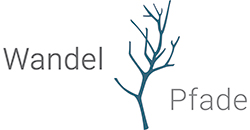Online Menschen miteinander vernetzen möchte jede*r. Ich bin mir sicher, du auch!
Um Verbindung zwischen den Teilnehmenden zu schaffen, kannst du deine virtuellen Meetings mit Bildern oder Gegenständen interaktiv gestalten. Doch das ist lang noch nicht alles!
In diesem Blogartikel stelle ich dir einfache, virtuelle Tools vor, die deine Teilnehmenden ganz schnell aktiv werden lassen. Und zwar in jeder Phase deines Online Meetings.
Ganz gleich, ob ihr zusammen ankommt, ob ihr gemeinsam am Thema arbeitet, oder ob ihr netzwerkt: hier erfährst du drei spannende Möglichkeiten, wie du ganz einfach Miteinander und Austausch förderst. Wie du gemeinsames Arbeiten ermöglichst und die Ergebnisse sicherst.
Auf geht's. Hier geht's lang
TIPP 1: Nutze die Kommentier-Funktion 
Ja, du liest ganz richtig. Das erste Tool, das ich dir mitgebracht habe, ist im Grunde gar keins. Denn es ist eine Funktion von zoom: die Kommentierfunktion. Hast du vielleicht schon mal gehört.
Wenn du sie für deine Teilnehmenden aktivierst, dann können sie ganz nach Belieben schreiben, stempeln, zeichnen. Und das kannst du prima nutzen. Z.B. in einer Ankommens-Runde. Da habe ich gleich mal zwei Ideen für dich:
1. Wo bist du gerade  ?
?
Für diese Ankommens-Runde kannst du prima ein Landschaftsbild nutzen, das du kostenlos aus einer der zahlreichen Web Bilddatenbanken auswählen kannst. Interessant sind vor allen Dingen Bilder, die variantenreich sind, z.B. ein Bergmotiv mit Haus am See im Vordergrund.
Jetzt bittest du alle, sich kurz vorzustellen und gleichzeitig auf dem Bild zu verorten. Das geht, indem sie ihren Namen an den Ort schreiben, wo sie sich gerade „fühlen“. Oder aber, sie nutzen einen Stempel. Und dann erklären sie, weshalb sie sich genau dort sehen, wo sie sich gerade hingeschrieben oder -gestempelt haben… Und das, na klar, das sind wertvolle Informationen für dich und die ganze Lerngruppe!
2. Wie geht es dir  ?
?
"Wie bist du hier?“ Diese Frage steht am Anfang eines jeden Meetings.
Um die Antworten deiner Teilnehmenden plastisch zu machen, kannst du prima Bilder nutzen, auf denen sie sich verorten können. In der Wandelpfade Bilder-Kiste habe ich z.b. ein Stimmungsbarometer, das sich dafür super gut eignet: von heiter über wolkig bis hin zu stürmisch ist alles dabei.
Bitte alle Personen, sich auf dem Barometer zu verewigen. Und schon habt ihr ein Stimmungsbild - im wahrsten Sinne des Wortes.
Was du zudem super machen kannst: Nutze das Stimmungsbarometer noch einmal bei deiner Abschlussrunde im virtuellen Meeting. Denn dann kannst du eine Entwicklung festhalten und wertvolles Feedback sammeln.
Mir ist es schon des Öfteren passiert, dass Menschen am Anfang in einer „wolkigen“ Stimmung da waren. Und gegangen sind sie dann mit sonnigem Gemüt. Hat doch was, oder?
Und was du sonst alles noch mit Bildern oder Gegenständen in deinen Online Meetings anstellen kannst, damit sie interaktiv werden, liest du hier.
TIPP 2: Wie wär es mal mit einem Quiz?
Magst du den spielerischen Ansatz? Dann hab ich hier in jedem Fall etwas Tolles für dich: Auf der wordwall Seite kannst du dir bei deiner Vorbereitung zum Beispiel ein Karten-Quiz „bauen“. Und das teilst du dann über „Bildschirm teilen“, wenn ihr alle zusammen im virtuellen Raum seid.
Ich nutze das sehr gerne als Ankommensrunde und habe mir ganz einfach Fragen von haptischen Karten für Ankommensrunden ausgesucht und daraus das virtuelle Kartenset erstellt.
Von: „Was ist dein Lieblings-Essen?“, über „Worüber hast du dich heute schon gefreut?“ bis hin zu „Dein Lieblings-Reiseziel?“ sind deinen Ideen kaum Grenzen gesetzt!
Der schöne Nebeneffekt: wir erfahren in ganz zwangloser Atmosphäre persönliche Dinge übereinander. Kann gut sein, dass sie dann bei Gesprächen in Breakout Räumen beim Wieder-Anknüpfen helfen!
Noch ein Tipp von mir 
Achte darauf, dass die Fragen nicht zu lang und kompliziert sind. Sie sollen ja schnell und einfach beantwortbar sein und die Hürde für die Menschen im virtuellen Meeting so niedrig wie möglich halten.
Ach ja, und noch was 
Solch ein Karten-Quiz eignet sich übrigens auch wunderbar zum Schluss einer Lerneinheit als Wissensabfrage.
TIPP 3: Wer ist jetzt dran?
Kennst du das auch? Du möchtest in deinem virtuellen Meeting ein neues Thema beginnen. Zum Einstieg interessiert dich, was jede Person schon darüber weiß. Da kommt dann immer die obligatorische Frage: „Wer möchte denn anfangen?“
In echten Trainingsräume schauen die Menschen dann gerne betreten zur Seite. Nun gut, online machen sie das irgendwie auch. Und dennoch braucht es ja Menschen, die sich trauen.
Du kannst dem betretenen Schweigen ganz charmant mit einem virtuellen Glücksrad entgegenwirken. Wheelofnames ist einer der Anbieter. Das einzige, was du vorab tun musst: trage die Namen aller Teilnehmenden in die dort vorhandene Namensliste ein. Und schon entsteht dein Glücksrad mit allen Teilnehmer*innen. Dann musst du es nur noch über die Bildschirmfreigabe teilen und drehen. Und schon ist eine Person nach der anderen Gewinner*in des nächsten Redebeitrags.
Macht unheimlich Spaß, ist kurzweilig. Und die Aufmerksamkeit ist und bleibt garantiert auf deiner Seite!
Noch etwas Spaßiges am Rande: Es gibt für jede Gewinnerin auch noch einen Konfettiregen und einen Tusch - wenn das kein Anreiz ist!
Online Verbindung schaffen will jede*r. Jetzt weißt du Bescheid und hast gleich mehrere Ideen, wie du in deinem nächsten virtuellen Meeting mit dem Tool-Eisbrecher für Miteinander sorgst.
Und ich kann dir jetzt schon garantieren: mit diesen 3 Tipps brichst du das Eis ganz easy!
Probier es aus, und berichte mir von deinen Erfahrungen. Und wenn du jemanden brauchst, der dir zeigt, wie das mit den Online Tools so richtig gut und einfach geht, dann melde dich gerne auch!